现在有用户在玩微信中的小程序,不过在电脑端中部分用户却打不开小程序,那么到底是什么原因导致的呢?应该如何打开PC端中的微信小程序?先就通过这篇文章给大家介绍一下。 在
现在有用户在玩微信中的小程序,不过在电脑端中部分用户却打不开小程序,那么到底是什么原因导致的呢?应该如何打开PC端中的微信小程序?先就通过这篇文章给大家介绍一下。
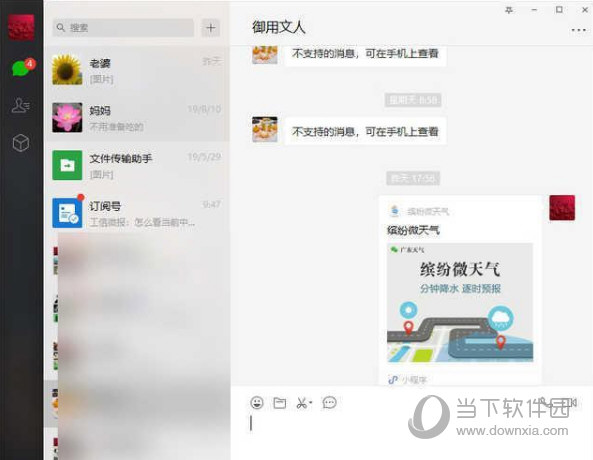
在旧版的PC版微信中,是不支持小程序的,当用户收到好友分享过来的小程序时,就会提示用户“收到一个小程序,请在手机上查看”。而在新版的PC版微信中,用户就可以直接打开这个小程序了。如果你的版本不是最新的,请升级,方法如下:
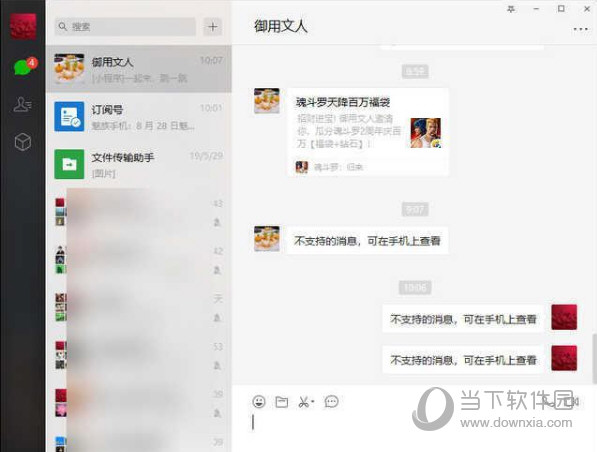
1、对于小程序在微信电脑板上打开,我们是需要更新一下版本的,如果你都版本提示是收到了一个小程序,说明是版本太低了,不支持。
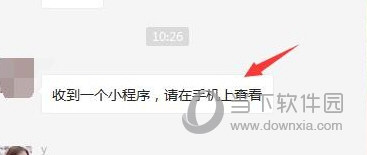
2、我们需要打开微信电脑版,然后点击左下角的菜单,点击以后,在里面选择设置按钮。
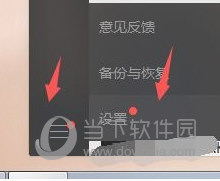
3、我们看到有一个关于版本的,点击更新,最新版本的是支持收到小程序的,点击更新即可。
4、更新以后,我们就可以看到刚才我们看到显示的是一个小程序的问题的界面,这个时候就显示小程序的内容了。
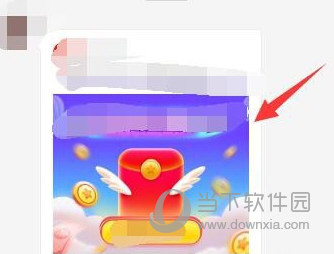
5、点击可以直接打开小程序,和在手机上是一样的,是需要先进行登录的。
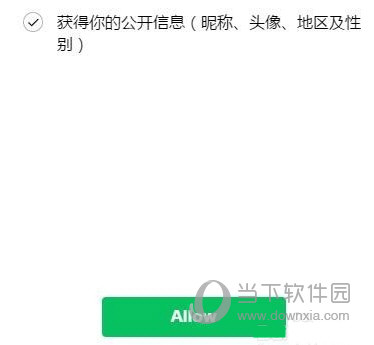
6、登陆了小程序以后,和手机界面的一样,点击上面右侧的按钮就可以回到聊天里面了。
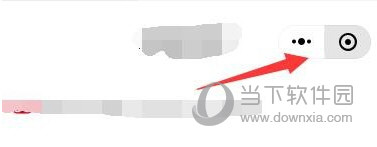
7、因为是在电脑上可以打开,但是有些可能还会存在一些小问题,所以收到小程序,在手机上打开最好了。
好了,以上就是自由互联小编为大家带来关于“微信电脑版小程序怎么打开”这个问题的全部内容介绍了,相信升级之后,就能解决问题,或者直接下载页面上给大家的下载地址。
